
Вы ищете программу в разделе «Все приложения» в меню «Пуск» в Windows 10? Не тратьте время на прокрутку алфавитного списка программ. Вместо этого, ускорите свой поиск, сузив ваши параметры на основе начальной программы, которую вы хотите открыть.
В разделе « Пуск»> «Все приложения» щелкните любой заголовок раздела (например, 0–9, A, B, C и т. Д.). Вы должны увидеть всплывающее алфавитное меню на основе сетки:

Теперь, например, если вы ищете Спорт, просто нажмите на букву «S» в сетке, чтобы перейти к списку программ, названия которых начинаются с S. Это должно быть легко отсканировать этот отфильтрованный список, чтобы найти и открыть Виды спорта.
Как в Windows 10 найти Мой компьютер и Панель управления
Если вам интересно узнать о серых алфавитах в сетке, это просто означает, что нет установленных программ с именами, соответствующими этим алфавитам.
В Windows есть еще много скрытых функций, таких как этот фильтр, чтобы упростить задачу. для вас. Найдите время, чтобы открыть их!
Какие крошечные уловки Windows вы абсолютно любите? Расскажите нам о них в комментариях.
Изображение предоставлено: милая маленькая девочка смотрит в бинокль с помощью wavebreakmedia через Shutterstock
Источник: gadgetshelp.com
Настройка поиска в системе Виндовс 10, как его включить и добавить строку

ОС Windows 10 является очень функциональной. Порой, чтобы найти интересующий файл, папку или программу, пользователю приходится тратить немало времени. В подобной ситуации на помощь приходит поиск в операционной системе Виндовс 10. Это специальная строка, которая вызывается одним кликом мыши. Она помогает быстро найти интересующую информацию при помощи ввода запроса.
Иногда строка не высвечивается, заставляя пользователя искать способ активации функции.
Добавление кнопки поиска

Чтобы включить поисковую строку, сначала нужно добавить соответствующую кнопку на Панель задач. Изначально там должна отображаться иконка в виде лупы. А если она отсутствует, рекомендуется выполнить следующее:
- Щелкнуть ПКМ по нижней панели Windows
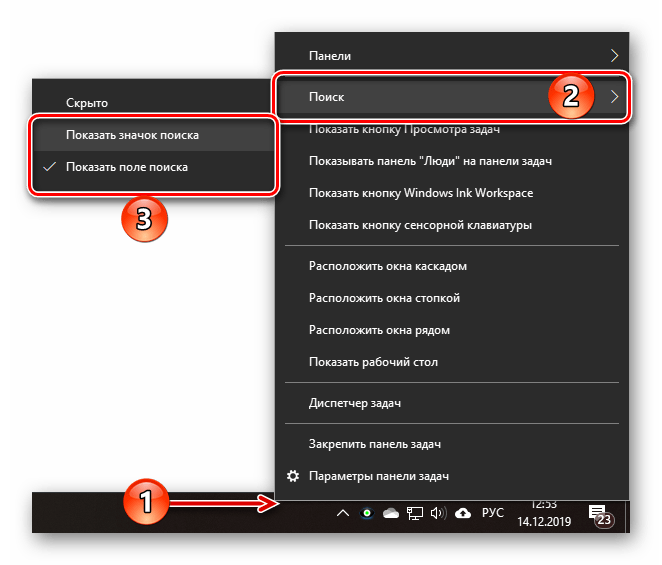
- Навести курсор мыши на «Поиск».
- Отметить галочкой пункт «Показать значок поиска».

Настроить значок можно другим способом, добавив не только иконку, но и саму строку на Панель задач. Для этого требуется выбрать пункт «Показать поле поиска» в параметрах ПЗ.
Восстановление работоспособности функции
Если строка не открывается, сделать ее снова рабочей можно несколькими способами. Рекомендуется изучить каждый вариант, но не исключено, что ошибка будет исправлена уже на первом этапе.
Сканирование на ошибки
Сначала нужно убедиться, что в работу системы не вмешиваются неполадки. Для этого обратитесь к инструкции:
- Щелкните ПКМ по иконке «Пуск» и запустите Командную строку от имени Администратора.

- Введите запрос «sfc /scannow».
- Нажмите клавишу «Enter».
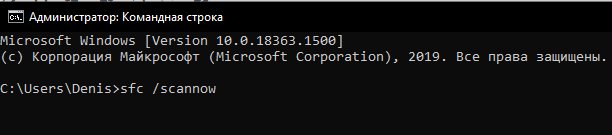
Совет. Также не лишним будет проверить ОС на вирусы.
Указанная выше команда запустит поиск неисправностей системных файлов. При обнаружении все ошибки будут автоматически исправлены, и поиск вновь заработает.
Перезапуск службы
Возможно, поисковая строка не открывается просто из-за того, что на компьютере отключена соответствующая служба. Тогда вам придется сделать следующее:
- Запустить окно «Выполнить» комбинацией клавиш «Win» + «R».
- Ввести запрос «services.msc» и нажать «ОК».
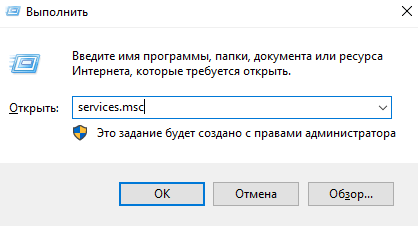
- Кликнуть ПКМ по службе «Windows Search».
- Перейти в «Свойства».
- Во вкладке «Общие» выберите автоматический тип запуска.
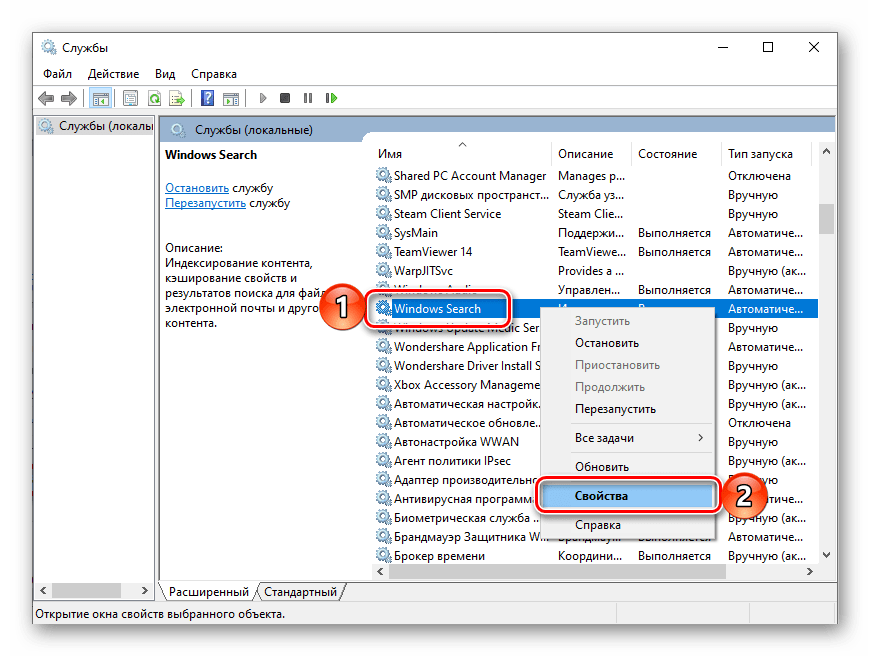
Теперь ничто не должно помешать работе поисковых запросов. При неудачном стечении обстоятельств останется еще два способа решения проблемы.
Изменение реестра
Принудительно активировать функцию можно и через Редактор реестра:
- Запустите окно «Выполнить».
- Введите запрос «regedit».
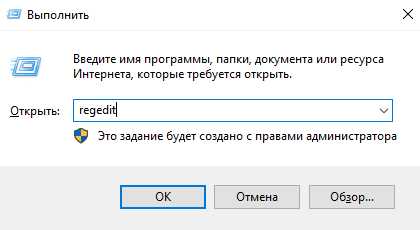
- Перейдите по пути HKEY_LOCAL_MACHINESOFTWAREMicrosoftWindows Search.

- Откройте параметр «SetupCompletedSuccesfuly».
- Установите значение «1».
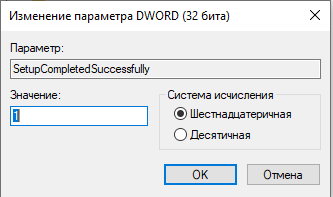
- Откройте директорию «Windows Search» и переименуйте параметр «FileChangeClientConfigs» в «FileChangeClientConfigsBak».

После сохранения новых параметров ошибка должна исправиться. Для надежности рекомендуется перезагрузить компьютер.
Сброс приложения
Если трудности все равно остаются – сбросьте настройки приложения:
- Откройте панель Powershell, файл запуска которой расположен в директории C:WindowsSystem32WindowsPowerShellv1.0.
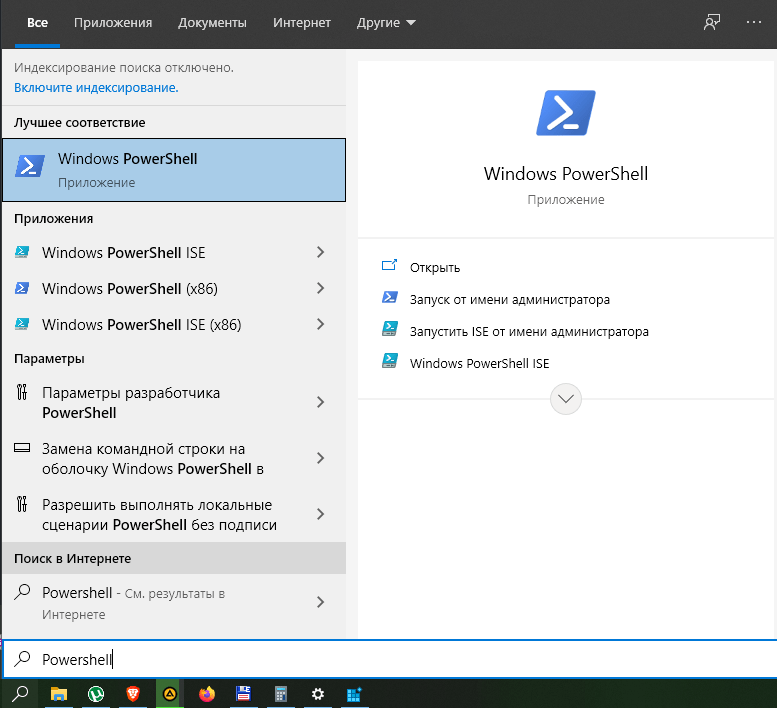

- Нажмите клавишу «Enter».
После этого не останется ни одной причины, по которой поисковая строка будет выдавать ошибку. Проблема должна быть исчерпана. Далее попробуйте запустить поиск, а если иконка будет отсутствовать в Панели задач – перезагрузите компьютер.
Как вызвать поиск в Windows 10
Разобравшись с ошибкой запуска поисковой строки, можно переходить к вариантам использования функции. Здесь предлагается два способа взаимодействия с поиском, каждый из которых имеет свои плюсы и минусы.
На Панели задач
Это самый простой способ, позволяющий открыть поисковую строку. Для запуска нужно кликнуть по иконке в виде лупы. Обратите внимание, что она располагается не в меню Пуск, а непосредственно на Панели задач. Щелчок ЛКМ приводит к запуску строки поиска, подобие которой есть в интернете при использовании поисковиков. Теперь остается ввести запрос, содержащий в себе имя файла, папки или программы.

Недостаток подобного метода заключается в том, что ОС приходится изучать каждый раздел ПК. Из-за этого на поиск нужной информации может уйти много времени. Особенно, если вы пользуетесь слабым компьютером.
На заметку. Поиск можно открыть комбинацией клавиш «Win» + «S», не обращаясь к иконке на Панели задач.

В системных приложениях
Также окно поиска есть в отдельных приложениях компьютера. Это позволяет ускорить процесс, поскольку системе придется обрабатывать меньше информации.
Вот программы, где есть своя поисковая строка:
- Проводник (помогает находить файлы и папки);

- Панель управления (чтобы найти интересующий вид настроек);
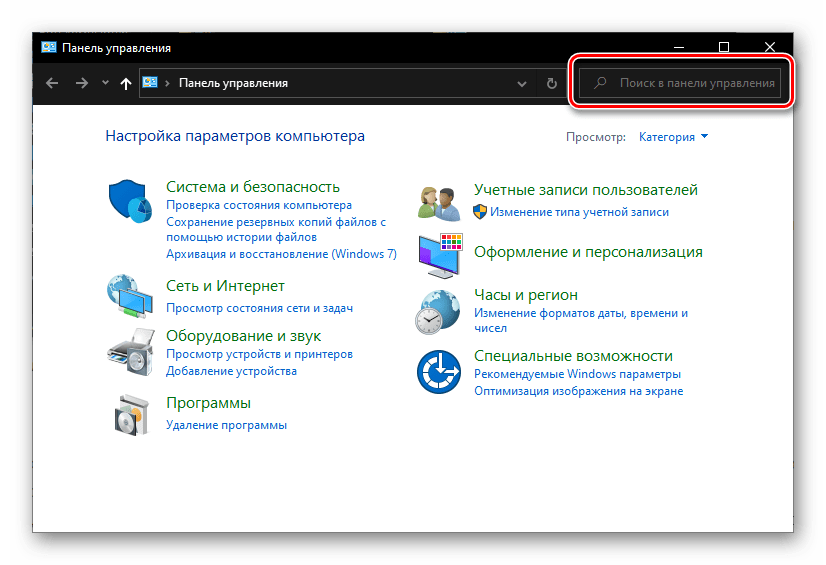
- Параметры (осуществляется поиск настроек).
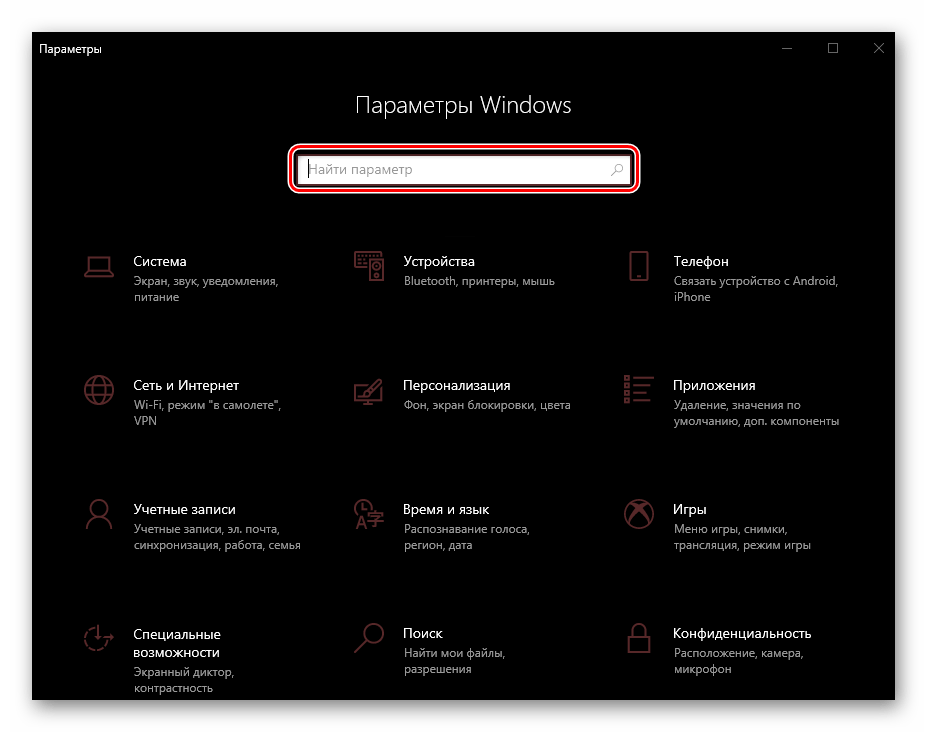
Кроме того, предусмотрена функция поиска текстовой информации на странице. Причем не важно, где вы находитесь: на интернет-сайте или в Проводнике компьютера. Просто задержите клавиши «Ctrl» + «F», а затем на экране появится поисковая строка. Вам останется ввести запрос, и тут же результат подсветится в отображенном тексте.
Поиск скрытых файлов
Порой искать приходится файлы, скрытые от посторонних глаз. Это делает процедуру более сложной, но не безнадежной. Чтобы даже скрытые файлы отображались в Проводнике, нужно сделать несколько простых шагов:
- Открыть «Проводник».
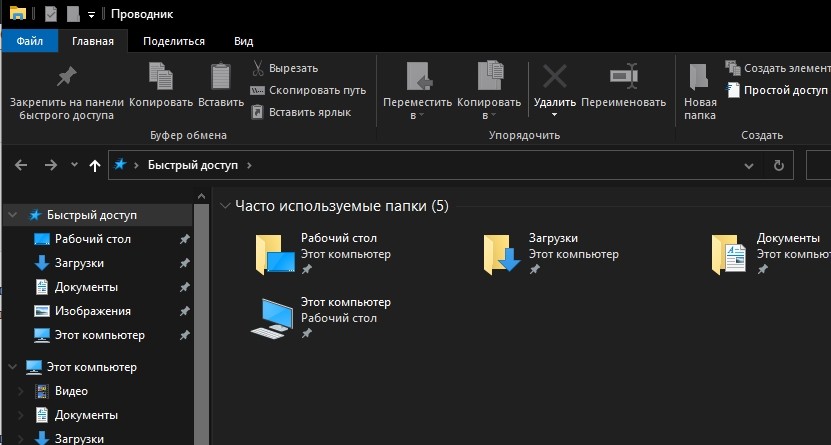
- Перейти во вкладку «Вид».
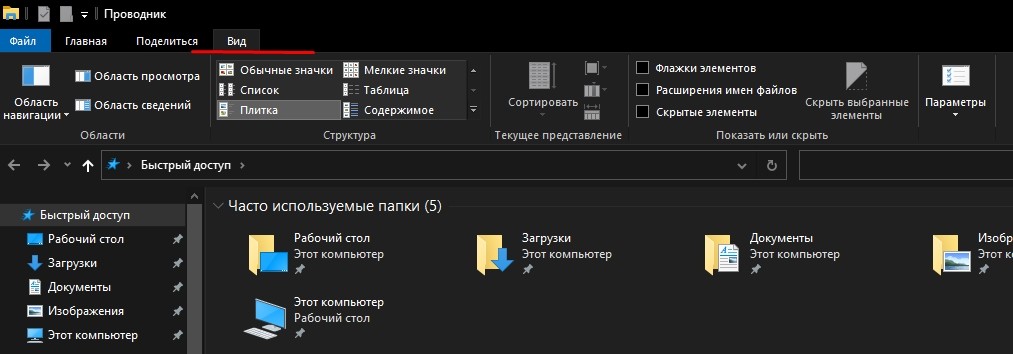
- Выбрать «Параметры».

- Отметить галочкой пункт «Показывать скрытые файлы, папки и диски».
Теперь, когда вы решите найти системный файл или каталог, вы сможете воспользоваться поисковой строкой Проводника. Она обязательно выдаст результат, если искомая информация действительно сохранена на компьютере.
Источник: it-tehnik.ru
Как настроить список недавно установленных приложений в меню «Пуск» Windows 10
В меню «Пуск» есть список, который показывает недавно установленные в Windows 10 программы, как традиционные для рабочего стола, так и Metro-приложения из магазина Windows Store. Ниже описывается процесс устранения приложений из этого списка, а также как включить и выключить сам список.
Удаление приложений из списка
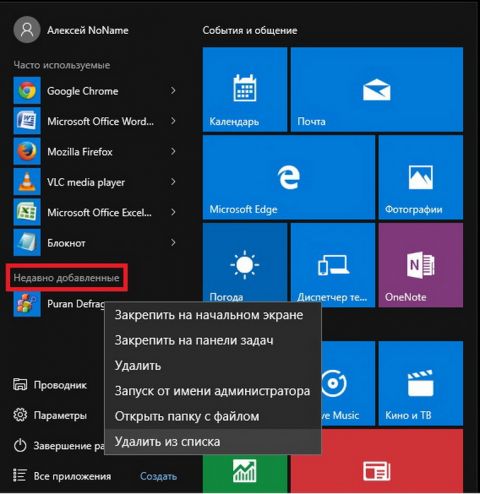
- Откройте меню «Пуск.
Увеличить рисунок
- Правой клавишей мыши (или долгим нажатием при работе с сенсорным экраном) откройте контекстное меню и выберите «Удалить из списка».
Добавление или удаление списка недавно установленных приложений из меню «Пуск»
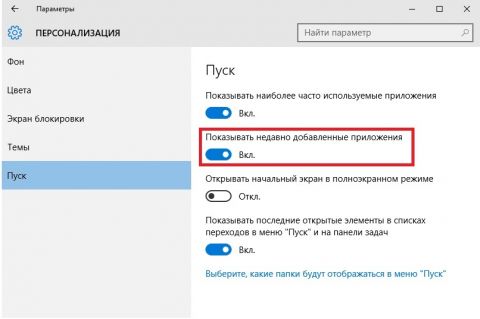
- Откройте Параметры → Персонализация → Пуск.
Увеличить рисунок
- Нажмите переключатель «Показывать недавно добавленные приложения» (по умолчанию включен).
Нашли ошибку в тексте? Сообщите о ней автору: выделите мышкой и нажмите CTRL + ENTER
Теги: Windows 10.
| Оценить статью: |
Комментарии посетителей
08.12.2015/02:36 craftmail
Заметил странное поведение меню ПУСК.
В один прекрасный момент можно увидеть, что папка «Недавно добавленные» не работает.
Папка престает отображать ярлыки вновь проинсталированных программ и даже ярлыи добавленные вручную не подхватывает.
Проявление эффекта на первый взгляд не зависело ни от программ или драйверов которые устанавливались пользователем ни от последовательности их установки.
Продемонстрированный в статье переключатель («показывать недавно установленные. «) не позволял возобновить работоспособность
Экпериментально поймал, что эффект проявляется, всё-таки, после установки драйверов сетевой карты.
Установка драйвера с отключенным сетевым разъемом к поломке не приводил.
Папка стабильно переставала работать после подключения сетевого разъёма.
И пока не понятно как этот баг обойти.
Возможно Windows 10 подгружает из сети что-то, что отключает работу этого пункта меню.
Возможно отключается какой-то сервис.
Крайне неприятный эффект особенно когда хочется понимать какие ярлыки программа установила и где их разместила. (да! это можно пытаться узнавать другими способами, но используя особенность меню ПУСК показывать «Недавно установленные (Recent added)» у меня это получалось быстрее и точнее)
Источник: www.oszone.net